Vous pouvez commencer à créer un nouveau coffre en cliquant-droit sur Coffres dans l'arborescence à gauche de M-Files Admin, puis en sélectionnant Nouveau coffre...
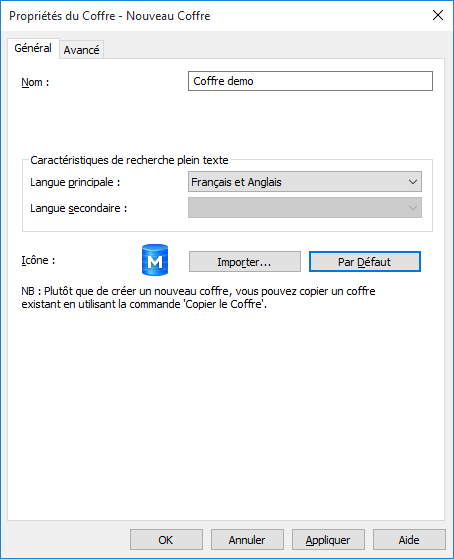
Boîte de dialogue Création d'un nouveau coffre
Nom
Lors de la création d'un nouveau coffre, vous devez attribuer un nom au coffre. M-Files crée automatiquement un identifiant pour le coffre. Il est possible de changer l'identifiant ultérieurement en utilisant la commande Changer ID Unique dans les propriétés du coffre.
Sélection de la langue
Sélectionnez la langue à utiliser dans les recherches de texte plein. La sélection affecte, par exemple, la manière dont les formes fléchies des mots sont traitées dans les recherches. Si le coffre contient des documents de plusieurs langues, sélectionnez la langue la plus utilisée dans le coffre.
Vous pouvez spécifier non seulement la langue principale, mais également une langue secondaire, sous réserve que l'analyseur de langues soit compatible avec la langue principale. L'assistance fournie par l'analyseur de langues permet de couvrir les améliorations liées aux formes fléchies irrégulières des mots et à la séparation des mots composés. Sélectionnez la langue la plus communément utilisée en tant que langue principale et, le cas échéant, une langue moins communément utilisée en tant que langue secondaire. En pratique, l'ordre de ces langues n'influence pas foncièrement les résultats de recherche.
Consultez également les remarques dans M-Files Server.
Icône
Vous pouvez modifier l'icône de votre nouveau coffre afin de vous aider à sélectionner le coffre adéquat lorsque vous utilisez plusieurs coffres dans votre environnement. La boîte de dialogue Sélection d'icône s'ouvre en cliquant sur Importer... Vous pouvez revenir à l'icône par défaut en cliquant sur Utiliser par défaut.